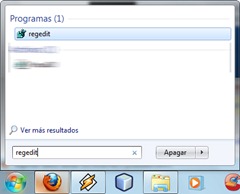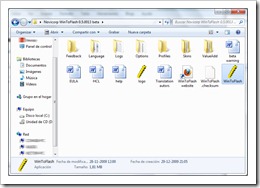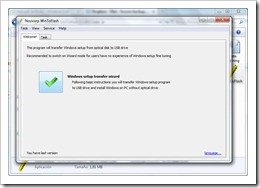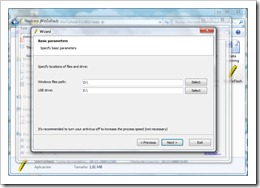Lo Primero será ¿Cómo agregar un ícono a nuestra pantalla de inicio del iPod Touch o iPhone de nuestra página web?
Sencillo. basta con agregar esta línea de código en nuestra página en html debajo de <title>. La imagen debe ser de 57×57.
código:
<link rel=»apple-touch-icon» href=»image.png» />
Ahora… los resultados:
Segundo, incrustar un video de YouTube, para ser visto en la aplicación.
código:
<object type=»application/x-shockwave-flash» data=http://www.youtube.com/v/ID-DEL-VIDEO width=»212″ height=»172″><param name=»movie» value=»http://www.youtube.com/v/ID-DEL-VIDEO»><param name=»quality» value=»high»><param name=»allowFullScreen» value=»true»><!– Fallback content –><a href=»http://www.youtube.com/watch?v=ID-DEL-VIDEO»><img src=»http://img.youtube.com/vi/ID-DEL-VIDEO/0.jpg» width=»212″ height=»172″ alt=»[Etiqueta]»></a></object>

![IMG_0034[1] IMG_0034[1]](https://vmaulen.files.wordpress.com/2010/01/img_00341_thumb.png?w=160&h=240)
![IMG_0035[2] IMG_0035[2]](https://vmaulen.files.wordpress.com/2010/01/img_00352_thumb.png?w=160&h=240)
![IMG_0036[1] IMG_0036[1]](https://vmaulen.files.wordpress.com/2010/01/img_00361_thumb.png?w=160&h=240)
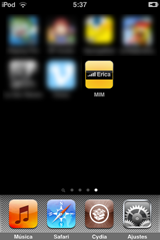
![IMG_0038[1] IMG_0038[1]](https://vmaulen.files.wordpress.com/2010/01/img_00381_thumb.png?w=160&h=240)
![IMG_0039[1] IMG_0039[1]](https://vmaulen.files.wordpress.com/2010/01/img_00391_thumb.png?w=160&h=240)